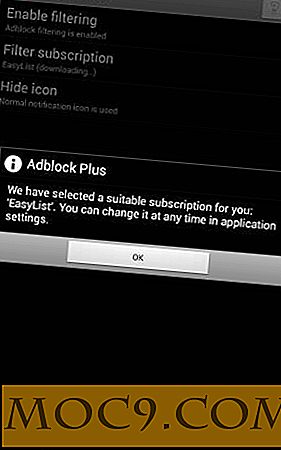Làm thế nào để sao chép tập tin đến / từ iPhone của bạn
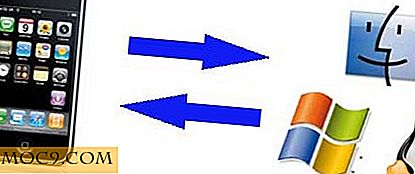
Trong khi bạn có thể sử dụng iPod của bạn như một đĩa cứng di động, Apple không cho phép bạn chuyển các tập tin đến / từ iPhone của bạn. Mặc dù có một số ứng dụng cho phép bạn sao chép tệp, chúng không phải là giải pháp miễn phí. Nếu bạn đã jailbroken iPhone của bạn, bạn có thể tùy chỉnh nó để kết nối với máy tính để bàn và sao chép các tập tin đến / từ iPhone của bạn.
Đối với những người đã không jailbreak iPhone của họ, đây là một hướng dẫn về jailbreaking iPhone của bạn một cách dễ dàng.
Đối với người dùng máy Mac:
Trong Mac, bạn có thể sử dụng AFP để truy cập iPhone / iPod Touch thông qua Trình tìm kiếm.
Để làm điều này, trước tiên bạn phải cài đặt Netatalk qua Cydia.
Trên iPhone đã bẻ khóa của bạn, hãy vào Cydia . Ở dưới cùng, chuyển đến Phần . Điều hướng đến Mạng -> Netatalk . Nhấp vào cài đặt ở góc trên cùng bên phải của màn hình.
Một khi bạn đã cài đặt Netatalk, trên máy tính Mac của bạn, mở Finder, bạn sẽ tìm thấy mục nhập iPhone của bạn trên ngăn bên trái, dưới phần ' Chia sẻ '. Nhấn vào nó. Bạn sẽ thấy một màn hình trống với một ' Kết nối Như ' trên đầu màn hình.

Nhấp vào ' Kết nối như ' và nhập thông tin sau:
Tên: di động
Mật khẩu: alpine

Vì một số lý do mà bạn không thể tìm thấy mục nhập trong phần Được chia sẻ, bạn có thể vào Go -> Connect to Server . Trong trường địa chỉ máy chủ, nhập afp: // your-iphone-ip-address . Của tôi là 192.168.0.102, vì vậy tôi đã nhập afp: //192.168.0.102. (Bạn có thể tìm thấy địa chỉ IP iPhone của mình trên Cài đặt-> Wi-Fi-> Kết nối mạng của bạn )

Cửa sổ Kết nối với máy chủ sẽ mở ra, sau đó hỏi tên người dùng và mật khẩu của bạn.
Điền thông tin đăng nhập ở trên.
Đó là nó! Bây giờ bạn có thể truy cập trực tiếp vào iPhone từ Finder!
Hầu hết các tệp cá nhân của bạn sẽ ở chế độ riêng tư / var / root / Library hoặc private / var / root / Media . Và tất nhiên việc cài đặt các ứng dụng cũng dễ dàng như kéo .app vào thư mục / Applications của bạn!
Đối với người dùng Windows:
iPhoneBrowser là một trình duyệt tập tin dựa trên cửa sổ cho iPhone của bạn. Nó có tính năng kéo và thả tải lên điện thoại của chúng tôi, tự động và bằng tay sao lưu các tập tin trên điện thoại của bạn, xem trước các tập tin văn bản và hình ảnh và biểu tượng rất mát mẻ.
Tải xuống SetupiPhoneBrowser.1.7.exe từ http://code.google.com/p/iphonebrowser/downloads/list
Chạy trình cài đặt trên Windows XP (Có thể không hoạt động tốt trên Vista).
Nâng cấp iTunes của bạn lên 7.7.1 (nó cũng hoạt động trên iTunes 7.7).
Mở iPhoneBrowser và kết nối iPhone của bạn với máy tính qua cáp USB. IPhoneBrowser sẽ phát hiện iPhone và hiển thị cấu trúc tệp trên màn hình của nó.

Giờ đây, bạn có thể kéo và thả tệp vào iPhone.
Đối với người dùng Linux hoặc bất kỳ nền tảng nào khác:
Trong bất kỳ nền tảng nào, miễn là bạn có một chương trình FTP, bạn có thể dễ dàng chuyển các tập tin đến / từ iPhone thông qua OpenSSH.
Trên iPhone, hãy vào Cydia. Chạm vào phần trên ngăn dưới cùng và cuộn đến Networking-> OpenSSH . Chạm vào nút Cài đặt để cài đặt.
Trên máy tính của bạn, mở chương trình FTP của bạn (không quan trọng bạn sử dụng chương trình nào. Đối với tôi, tôi đã sử dụng Filezilla vì nó miễn phí và dễ sử dụng).
Trên Filezilla, vào File-> Site Manager
Ở bên trái, nhấp vào Trang web mới
Đổi tên trang web thành ' iPhone '
Ở bên phải, nhập thông tin sau:
Host: Địa chỉ IP iPhone của bạn
Kiểu máy chủ: SFTP - Giao thức truyền tệp SSH
Logontype: Bình thường
Người dùng: root
Mật khẩu: alpine
Nhấp vào ' Kết nối '

Bạn sẽ được hiển thị một thông báo xác nhận hỏi xem bạn có chấp nhận trao đổi / kết nối với thiết bị bằng địa chỉ của iPhone hay không. Bạn sẽ cần phải bấm OK để nó kết nối.

Chế độ kết nối:

Sau khi kết nối, bạn sẽ thấy cấu trúc điều hướng giống như Explorer quen thuộc. Chỉ cần kéo và thả các tệp vào và ra khỏi iPhone.